Come indicizzare un sito WordPress
Per dare maggiore visibilità alla tua attività, hai deciso di creare un sito Web con WordPress, il celebre CMS che permette a chiunque di creare un sito partendo da zero e curarne i contenuti con semplicità. Purtroppo, però, a distanza di alcune settimane dalla messa online, ti sei accorto che sui motori di ricerca non c’è alcuna traccia del tuo sito: per questo motivo, vorresti il mio aiuto per indicizzare i tuoi contenuti e conoscere le attività da svolgere per migliorarne il posizionamento.
Le cose stanno così, vero? Allora lasciati dire che oggi è proprio il tuo giorno fortunato. Nei prossimi paragrafi di questa guida, infatti, ti spiegherò come indicizzare un sito WordPress fornendoti tutte le indicazioni necessarie per rendere visibile il tuo sito Web agli occhi dei motori di ricerca. Inoltre, sarà mio compito fornirti alcuni consigli utili che potrai mettere in pratica per tentare di aumentare la visibilità dei contenuti.
Come dici? È proprio quello che volevi sapere? Allora non dilunghiamoci oltre ed entriamo nel vivo di questo tutorial. Tutto quello che devi fare è ritagliarti cinque minuti di tempo libero e dedicarti alla lettura delle prossime righe. Così facendo, sono sicuro che riuscirai a indicizzare il tuo sito Web e, nel lungo periodo, anche a migliorarne la posizione nella pagina dei risultati dei motori di ricerca. Buona lettura e in bocca al lupo per tutto!
Indice
- Differenze tra indicizzazione e posizionamento
- Come indicizzare un sito WordPress su Google
- Come posizionare un sito WordPress su Google
- Come bloccare indicizzazione sito WordPress
Differenze tra indicizzazione e posizionamento

Prima di entrare nel vivo di questa guida e spiegarti come indicizzare un sito WordPress, potrebbe esserti utile sapere cosa significa indicizzare un sito Internet e quali sono le differenze tra indicizzazione e posizionamento sui motori di ricerca.
Innanzitutto, devi sapere che indicizzare un sito Web significa farlo comparire nella SERP (Search Engine Result Page), ovvero nella pagina dei risultati di ricerca. In parole semplici, l’indicizzazione è una procedura, che solitamente viene eseguita automaticamente appena il sito Web viene messo online. In poche parole, i robot (chiamati anche crawler o spider), cioè dei software che analizzano i contenuti di un sito Web in modo automatico per conto dei motori di ricerca, hanno accesso alle pagine del sito e possono scansionarne i contenuti al fine di posizionarli nelle pagine dei risultati di ricerca per determinate parole chiave. In rari casi, la procedura non avviene in automatico e si può “suggerire” in maniera diretta a Google o altri motori di ricerca di indicizzare un sito.
E cosa significa, invece, posizionamento sui motori di ricerca? Con posizionamento si intende la posizione che le pagine del proprio sito Web occupano nella SERP, cioè nei risultati delle ricerche fatte dagli utenti. Avere un sito ben posizionato significa comparire tra i primi risultati di ricerca per determinate parole chiave cercate dagli utenti e, dunque, aumentare il traffico in termini di visite e, a seconda della tipologia di sito Web, aumentare le conversioni (es. l’acquisto di prodotti su un e-commerce) e/o i guadagni tramite annunci pubblicitari diretti (es. con Google AdSense). Tutto chiaro fin qui? Bene, allora passiamo all’azione.
Come indicizzare un sito WordPress su Google
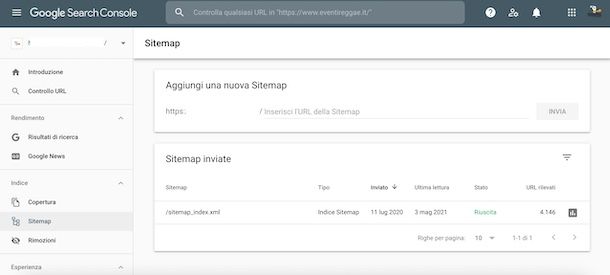
Come appena detto, il robot di Google (chiamato Googlebot) scansiona costantemente la Rete alla ricerca di nuovi siti Web e nuovi contenuti da indicizzare. Pertanto, indicizzare un sito WordPress su Google dovrebbe essere un’operazione totalmente automatica.
Tuttavia, per facilitare la scansione del proprio sito da parte del robot e consentirne l’indicizzazione dei contenuti è utile creare una Sitemap XML, cioè un file che raccoglie tutti gli URL del sito Internet, che successivamente dovrà essere inviata a Google tramite la Search Console, uno strumento online e completamente gratuito che consente di monitorare lo stato dell’indicizzazione e ottimizzare la visibilità del proprio sito Web.
Per creare una Sitemap XML su WordPress, puoi utilizzare XML Sitemap: un plugin gratuito che permette anche di segnalare automaticamente ai motori di ricerca (non solo Google ma anche Bing, Yahoo e Ask) i nuovi contenuti pubblicati.
Per installare questo plugin e creare automaticamente la tua Sitemap XML, accedi alla sezione Plugin di WordPress e clicca sul pulsante Aggiungi nuovo collocato in alto. Nella nuova schermata visualizzata, digita “XML Sitemap” nel campo Ricerca plugin in corso e, nei risultati della ricerca, clicca sui pulsanti Installa adesso e Attiva relativi al plugin in questione. In caso di problemi, ti lascio alla mia guida su come usare WordPress nella quale puoi trovare anche le indicazioni per installare e attivare nuovi plugin.
A questo punto, la Sitemap XML verrà generata automaticamente e sarà inviata a Google e agli altri motori di ricerca al primo aggiornamento di un contenuto esistente o alla pubblicazione di un nuovo articolo o pagina. In alternativa, puoi inviarla manualmente accedendo alle sezioni Impostazioni e XML Sitemap e cliccando sulla voce your sitemap visibile accanto alla voce Notify Search Engines about.
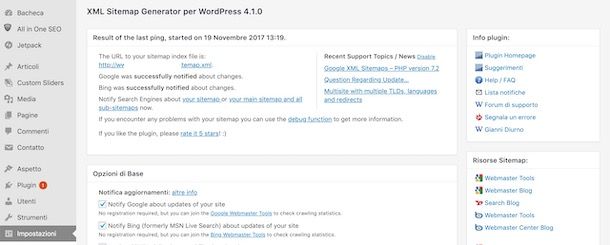
Fatto ciò, annota l’URL della tua Sitemap XML che puoi visualizzare in prossimità della voce The URL to your sitemap index file is poiché ti servirà per comunicare il file XML in questione a Google.
Per farlo, collegati alla pagina principale di Google Search Console, clicca sul pulsante Inizia ora e accedi con il tuo account Google. Nella nuova schermata visualizzata, seleziona l’opzione Dominio, inserisci l’indirizzo del tuo sito Web nel campo example.com, premi sul pulsante Continua e segui le indicazioni mostrate a schermo, per verificare di essere il proprietario del sito Web in questione.
Fatto ciò, seleziona l’opzione Sitemap collocata nella barra laterale a sinistra, individua il box Aggiungi una nuova Sitemap, inserisci l’URL relativo della tua Sitemap XML (cioè la parte di indirizzo che segue l’estensione del dominio), incollalo nel campo Inserisci l’URL della Sitemap e clicca sul pulsante Invia: il messaggio Sitemap inviata ti confermerà che la Sitemap XML del tuo sito Web è stata inviata correttamente.
A questo punto, l’indicizzazione dei tuoi contenuti è solo questione di tempo. Per verificare se il tuo sito Web è indicizzato su Google, collegati alla pagina principale del motore di ricerca, inserisci il comando site:nomesito.[estensione] (es. site:aranzulla.it) nel campo di ricerca e premi il tasto Invio della tastiera. In alternativa, digitando il comando site:nomesito.[estensione]/nomepagina, puoi controllare l’indicizzazione di una specifica pagina del tuo sito Web.
Infine, ci tengo a sottolineare che esistono diversi plugin che consentono di creare la Sitemap XML, compresi quelli che permettono di implementare funzionalità utili in ottica SEO (es. Yoast SEO, Rank Math SEO ecc.): se utilizzi uno di questi plugin, assicurati di aver disattivato l’opzione per creare la Sitemap XML o, in alternativa, non utilizzare plugin aggiuntivi per crearla. Per saperne di più, ti lascio alla mia guida su come creare una sitemap.
Come posizionare un sito WordPress su Google
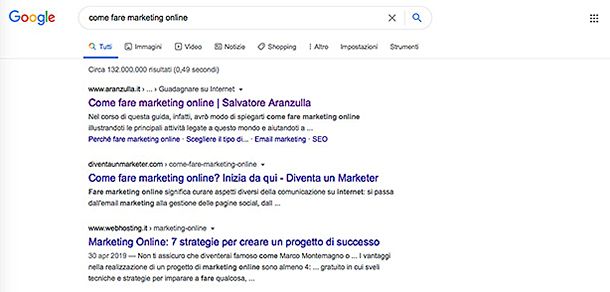
A differenza dell’indicizzazione, posizionare un sito WordPress su Google è un processo che può richiedere mesi o addirittura anni (se si hanno competitor autorevoli) e che prevede un costante lavoro sui contenuti pubblicati e da pubblicare.
Un valido metodo per cercare di posizionare il proprio sito Internet nei primi risultati della SERP di Google è affidarsi alla SEO (Search Engine Optimization), l’insieme di tutte le attività di ottimizzazione di un sito Web volte a migliorarne la sua posizione sui motori di ricerca e, di conseguenza, aumentarne la visibilità.
La prima attività che ti consiglio di svolgere è un’approfondita keyword research tramite la quale puoi individuare le migliori parole chiave (cioè quelle con un maggiore volume di ricerca e allo stesso con meno competitività) da utilizzare per creare nuove pagine o articoli. Per farlo, puoi affidarti a strumenti gratuiti come Ubersuggest o Google Trends (in questo caso, potrebbe esserti utile il mio tutorial su come usare Google Trends) o scegliere di utilizzare strumenti a pagamento (es. SEOzoom) che consentono anche di effettuare un’approfondita analisi dei competitor.
Quest’ultima è un’altra importante attività che ti consiglio di svolgere per conoscere quali sono i siti Web del tuo stesso settore che si trovano attualmente nelle prime posizioni di Google e che ti consente di scoprire quali sono i loro punti di forza e quali tecniche hanno messo in pratica per essere reputati autorevoli agli occhi di Google.
Dopo aver individuato quali sono le parole chiave inerenti l’argomento trattato dal tuo sito Web che hanno un discreto volume di ricerca e una bassa competitività, inizia a creare i contenuti mettendo al primo posto il lettore e non i motori di ricerca: suddividi, quindi, il contenuto in paragrafi, utilizza i tag d’intestazione (H1, H2, H3 ecc.) e, quando necessario, crea elenchi puntati o liste numerate che facilitano la lettura.
Seppur sia importante offrire un contenuto dettagliato e che risponda alle esigenze del lettore, magari inserendo anche quelle che solo le ricerche correlate rispetto alla chiave di ricerca principale, tieni presente che un contenuto lungo non ha più possibilità di posizionarsi rispetto a un articolo più breve: evita, quindi, di scrivere forzatamente solo per allungare il contenuto.
Come dici? Scrivere un contenuto di valore è sufficiente per posizionarsi su Google? La qualità dei contenuti è sicuramente uno dei fattori più importanti per ottenere le prime posizioni sui motori di ricerca ma devi sapere che Google tiene in considerazione oltre 200 fattori (es. velocità del sito, esperienza utente, ottimizzazione per i dispositivi mobili ecc.) per decidere quali siti Web meritano di stare nelle prime posizioni della SERP.
Tra questi c’è sicuramente l’autorevolezza di un sito Web che è determinata anche dai link in entrata. Se i tuoi contenuti sono di valore, ti assicuro che potrai ricevere link da altri siti Web in modo del tutto spontaneo ma devi sapere che esistono anche diverse strategie per ottenere link da siti autorevoli. A tal proposito, potrebbe esserti utile la mia guida su come fare link building.
Infine, se ti sei appena affacciato al mondo della SEO, ti consiglio di leggere la guida introduttiva all’ottimizzazione per i motori di ricerca e le istruzioni per i webmaster di Google, in modo tale da prendere dimestichezza con l’attività di ottimizzazione. Inoltre, puoi dare un’occhiata anche alla mia guida su come essere in prima pagina su Google nella quale troverai alcuni consigli utili per posizionare il tuo sito Web sul celebre motore di ricerca.
Come bloccare indicizzazione sito WordPress
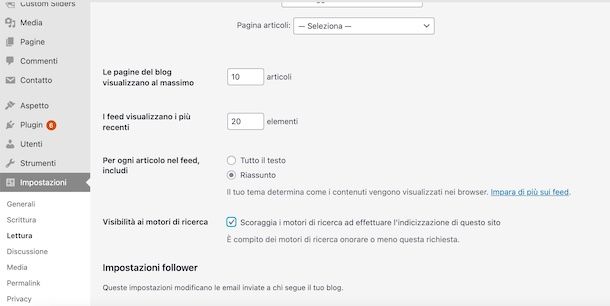
Se per qualsiasi motivo hai l’esigenza di bloccare l’indicizzazione di un sito WordPress, devi sapere che puoi farlo direttamente dal pannello di amministrazione del celebre CMS.
Per procedere, accedi alla Bacheca di WordPress del sito Web che intendi deindicizzare, clicca sulla voce Impostazioni nella barra laterale a sinistra e seleziona l’opzione Lettura. Nella nuova schermata visualizzata, individua la sezione Visibilità ai motori di ricerca, apponi il segno di spunta accanto alla voce Scoraggia i motori di ricerca dall’effettuare l’indicizzazione di questo sito e clicca sul pulsante Salva modifiche, per salvare le nuove impostazioni.
In alternativa, puoi anche procedere manualmente andando a modificare il file robot.txt, un semplice file di testo che contiene informazioni e istruzioni leggibili dai motori di ricerca, in modo tale che quest’ultimi siano in grado di capire quali pagine del tuo sito Web possono scansionsare.
Per modificare il file in questione, che si trova nella directory del tuo spazio Web, puoi utilizzare uno dei programmi per FTP (es. FileZilla) che consentono di creare una connessione con il server che ospita il tuo sito Internet e caricare/scaricare i file da quest’ultimo.
Dopo aver recuperato il file robot.txt, tutto quello che devi fare è inserire su due righe consecutive i comandi User-agent: \* e Disallow: / e salvare le modifiche.

Autore
Salvatore Aranzulla
Salvatore Aranzulla è il blogger e divulgatore informatico più letto in Italia. Noto per aver scoperto delle vulnerabilità nei siti di Google e Microsoft. Collabora con riviste di informatica e cura la rubrica tecnologica del quotidiano Il Messaggero. È il fondatore di Aranzulla.it, uno dei trenta siti più visitati d'Italia, nel quale risponde con semplicità a migliaia di dubbi di tipo informatico. Ha pubblicato per Mondadori e Mondadori Informatica.






